
Saturs
- Maksājumi un cenas
- Uzstādīšana
- Iestatīšana un iestatījumi
- Windows
- Ielogoties
- Savienojuma izveide ar serveri
- Iestatījumu izvēlne
- Android
- Lietošanas ērtums
- Drošība un privātums
- Ātrums
- Galvenās iezīmes
- IPVanish - pēdējās domas
- 15 labākās Android VPN lietotnes
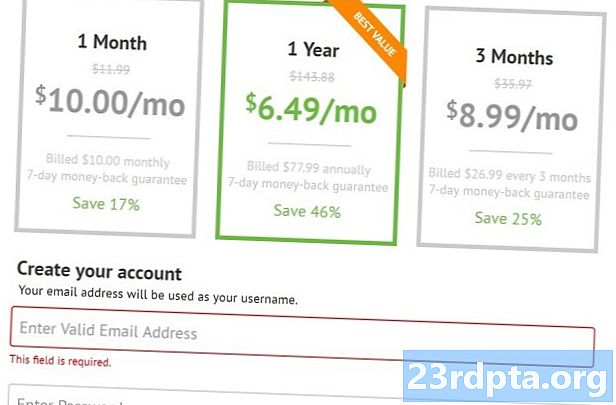
Vispirms jums būs jāizveido konts un jāmaksā par pakalpojumu. Diemžēl izmēģinājuma periods nav pieejams, taču, ja neesat apmierināts, IPVanish pirmajās 7 dienās sniedz uzdotajiem jautājumiem par naudas atdošanas garantiju. Jums būs jāizmanto e-pasta adrese, taču, ja jūs meklējat pilnīgu konfidencialitāti, vienkārši šim nolūkam ir viegli izveidot fiktīvu kontu. Pēc tam jūs izveidojat lietotāja vārdu, tāpēc e-pasta adrese ir nepieciešama tikai sākotnējai verifikācijai un pieprasot klientu atbalstu.
Maksājumi un cenas
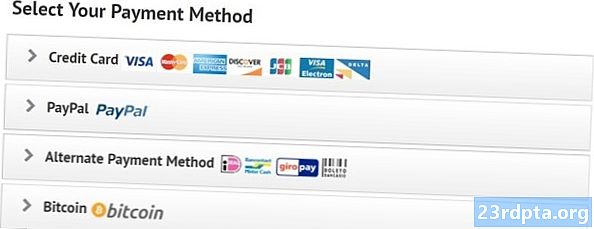
IPVanish VPN piedāvā dažādas norēķinu iespējas, piemēram, debetkartes un kredītkartes un PayPal. Ir arī pieejamas katrai valstij specifiskas maksājuma metodes, piemēram, AliPay (Ķīna), GiroPay (Vācija), CashU (Tuvie Austrumi, Krievija, dažas Dienvidamerikas valstis), DineroMail un vēl daudz vairāk.
IPVanish VPN ir pieejams par USD 10 mēnesī, un, ja izvēlaties ilgāku abonementu, tiek piedāvātas atlaides. Cena 3 mēnešu plānam nokrīt līdz USD 8,99 mēnesī (26,99 USD tiek apmaksāta ik pēc 3 mēnešiem) un vēl lētāka USD 6,49 mēnesī par gada abonementu (USD 77,99 rēķins gadā). Tas nav visdārgākais VPN apkārt, taču tas atrodas augstākajā pusē.

Ir arī veidi, kā to iegūt vēl lētāk. Pirmoreiz izveidojot kontu, parādīsies uznirstošais logs, kas piedāvā 20 procentu atlaidi pirmajam norēķinu ciklam.
arī ir pieejams darījums, kas nodrošina līdz pat 25% lielāku atlaidi no parastās likmes. Tādējādi cena pazeminās līdz USD 7,50 mēnesī (rēķins tiek izrakstīts mēnesī), USD 6,74 mēnesī (par rēķinu tiek aprēķināta reizi ceturksnī) un USD 4,87 mēnesī (par rēķinu tiek aprēķināta katru gadu).
Uzstādīšana
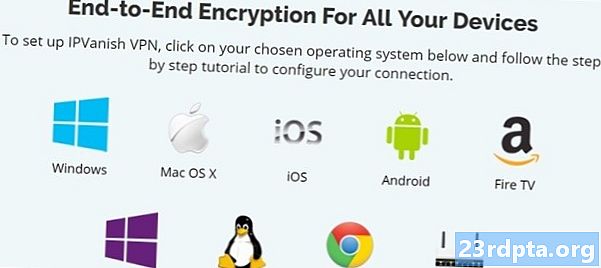
IPVanish ir viegli instalēt lietotnes operētājsistēmai Windows, Mac, iOS, Android un Amazon Fire TV. Varat arī manuāli iestatīt VPN savā esošajā Wi-Fi maršrutētājā (atkarībā no saderības), iegādāties maršrutētāju ar iepriekš instalētu IPVanish un atrast detalizētus norādījumus, kā to iestatīt operētājsistēmai Linux, Chromebook datorā un Windows tālrunī. .
Lietotnes un visas rokasgrāmatas varat atrast šeit, un iOS un Android lietotnes var lejupielādēt attiecīgi no App Store un Google Play Store. Šī IPVanish VPN pārskata vajadzībām mēs apskatīsim Windows un Android lietotnes.
Iestatīšana un iestatījumi
Windows
Ielogoties
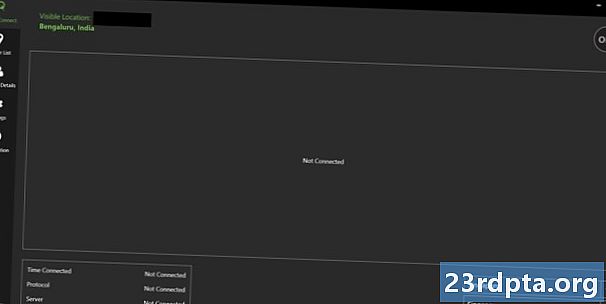
Kad esat lejupielādējis lietotni un pieteicies, jūs redzēsit Ātrā savienojuma lapu, kurā tiek parādīta redzamā IP adrese un atrašanās vieta, informācijas izvēlne un nolaižamie saraksti par valsti, pilsētu un servera numuru.
Lai sāktu, šīs izvēles var veikt manuāli vai vienkārši pieskarieties savienojumam vai lielajai ieslēgšanas / izslēgšanas pogai. Ja izvēlaties manuāli, lietotne atcerēsies jūsu izvēli nākamreiz, kad to palaidīsit. Liela josla centrā parāda reāllaika lejupielādes un augšupielādes ātruma grafiku.
Savienojuma izveide ar serveri
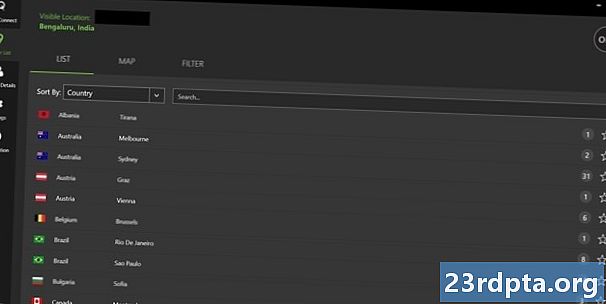
Nākamajā cilnē jūs nokļūsit serveru sarakstā. IPVanish piedāvā stabilu un augošu sarakstu ar vairāk nekā 950 serveriem vairāk nekā 60 valstīs, tāpēc nevajadzētu būt grūti atrast sev piemērotu serveri. Skatā Saraksts kategorijas ietver valsti, reakcijas laiku un slodzi.
Parasti kā filtru izmantoju reakcijas laiku un izveidoju savienojumu ar pirmo sarakstā. Lai gan jūs varat redzēt, cik serveru ir pieejami šajā valstī, šajā lapā nevar atlasīt konkrētu serveri. Tas automātiski izvēlēsies labāko. Ja meklējat noteiktu izvēli, to varat atrast nolaižamajās izvēlnēs sadaļā Ātrais savienojums. Lai padarītu lietas vienkāršāku, ir pieejams arī kartes skats.
Iestatījumu izvēlne
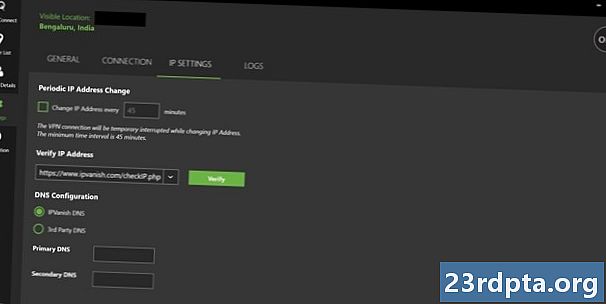
- Vispārīgi
- Izvēlnē Vispārējie iestatījumi varat iestatīt lietotnes darbību startējot, atverot lietotni un aizverot to. Lapas apakšā ir pogas, kā sazināties ar klientu atbalsta dienestu un iespējot “Vienkāršo režīmu”. Vienkāršajā režīmā tiek parādīti divi nolaižamie saraksti par valsti un pilsētu un savienojuma poga.
- Savienojums
- Šajā izvēlnē tiek iestatīts izmantojamais VPN protokols. Iespējas ietver PPTP, L2TP un OpenVPN TCP / UDP. Šeit ir sīkāka informācija par dažādiem protokoliem. Ja nezināt, ko tas nozīmē, mēs iesakām izmantot OpenVPN TCP protokolu operētājsistēmai Windows, Mac un Linux.
- Varat arī iespējot citus iestatījumus, piemēram, KillSwitch, kas automātiski iznīcina tīkla savienojumu, ja kāda iemesla dēļ VPN savienojums pārtrūkst. Pēc noklusējuma ir iespējota IPv6 aizsardzība un DNS noplūdes aizsardzība.
- Ja izmantojat OpenVPN, jums ir iespēja “Obfuscate OpenVPN trafiku”. Tas ir īpaši noderīgi valstīs, kas bloķē VPN pakalpojumus.
- IP iestatījumi
- Šeit jūs varat iestatīt periodiskas IP adreses maiņu. Minimālais laika periods ir 45 minūtes, un, lai gan savienojums īslaicīgi pārtrūks, mainoties IP adresei, tas ir veids, kā palikt vēl anonīmam, izmantojot VPN.
- Konta rekvizīti un informācija
- Cilnē Konta informācija ir norādīta jūsu e-pasta adrese, konta statuss, pašreizējais līmenis un atjaunošanas datums. Šeit varat arī atteikties.
- Cilne Informācija satur pakalpojumu sniegšanas noteikumu lapu un licences.
Android
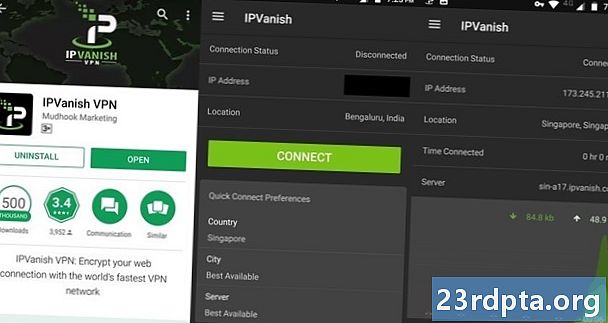
VPN nav tikai personālajam datoram. Jūs varat lejupielādēt lietotni IPVanish no Google Play veikala. Ja tas kādu iemeslu dēļ nedarbojas, ir pieejami noderīgi norādījumi, kā manuāli konfigurēt Android ierīci ar L2TP un PPTP.
Lietotne ir savietojama ar Android viedtālruņiem, kuros darbojas operētājsistēma Android 4.0 un jaunāka, un nesenais atjauninājums arī novērsa lielāko daļu kļūdu, kas atrastas operētājsistēmā Android 8.0 Oreo. Lietotne ir vienkārša un ērti lietojama. Tas nepiedāvā tik daudz opciju un papildu iestatījumu kā Windows lietotne, taču tas ir vienkāršs veids, kā sākt izmantot VPN.
Pēc pieteikšanās lietotnē jūs sagaida vienkārša lapa, kurā parādīts savienojuma statuss, jūsu IP adrese un atrašanās vieta, kam seko liela savienojuma poga. Ātrā savienojuma sadaļa ļauj jums izvēlēties valsti, pilsētu un serveri. Šie iestatījumi tiek automātiski saglabāti nākamreiz, kad palaidīsit lietotni.

Hamburgera izvēlnei ir servera, konta un iestatījumu opcijas. Lapā Serveris ir tikai saraksta skats no Windows lietotnes, un jūs varat filtrēt sarakstu tikai pēc valsts, pilsētas un ping laika. Pieskaroties atrašanās vietai, jūs savienosit ar labāko serveri šajā pilsētā.
Izvēlnei Iestatījumi ir vispārīgas un savienojuma iespējas, tāpat kā Windows lietotnei. Vispārējie iestatījumi lielākoties ir vienādi, un šeit ir iespējas iestatīt lietotnes darbību, sazināties ar atbalsta dienestu, apskatīt apmācību un izlasīt pakalpojumu sniegšanas noteikumus.
Cilne Savienojums ir daudz vienkāršāka. Jūs varat atlasīt Automātisko atkārtotu savienojumu, un pieejamie protokoli ietver tikai OpenVPN TCP un OpenVPN UDP. Obfuscation (Scramble) ir iespējots pēc noklusējuma, un jūs varat arī iestatīt IP adreses maiņu.
Lietošanas ērtums
Lai gan abas lietotnes ir diezgan viegli izmantot, dažus trūkumus ir grūti ignorēt. Ir grūti atteikties no abiem. Android lietotnē jums jāiet uz konta sadaļu sānu izvēlnē un pieskarieties trim punktiem augšējā labajā stūrī, lai atteiktos. Jums jāapmeklē arī sadaļa Konts lietotnē Windows, taču tur ir poga, lai izrakstītos, un tai nav vajadzīgas nekādas papildu darbības.
Abas lietotnes tiek ātri palaistas, un ir viegli izveidot savienojumu ar serveri. Lietas kļūst mulsinošas, ja vēlaties ienirt iestatījumos un mainīt lietas pēc savas izvēles. Arī nolaižamās izvēlnes un filtri ne vienmēr darbojas, kā paredzēts. Windows lietotnei ir daudz vairāk iespēju un labāka servera kārtošana. Android lietotne būtībā ir nedaudz izturīgāka vienkāršā režīma versija un darbojas tikpat labi, kā paredzēts.
Drošība un privātums

IPVanish nodrošina daudz drošības un privātuma iespēju. Papildus tam, kad pirmo reizi iestatījāt kontu, pakalpojumā netiek reģistrēts VPN lietojums. Kā minēts, jums ir iespēja izmantot ierakstītāja e-pasta adresi un varat izmantot tādu anonīmu maksājuma veidu kā Bitcoin, lai jūsu privātums būtu pilnībā neskarts.
Tādas funkcijas kā DNS noplūdes bloķēšana, slepkavības slēdzis, obfuzikācija un spēja periodiski mainīt IP adresi ir milzīgas drošības pozitīvas puses. Ir pieejams katrs šifrēšanas protokols, ieskaitot labākos šobrīd: OpenVPN. OpenVPN izmanto 256 bitu AES šifrēšanu, ar SHA-256 autentificēšanai un RSA 2048 šifrēšanai.
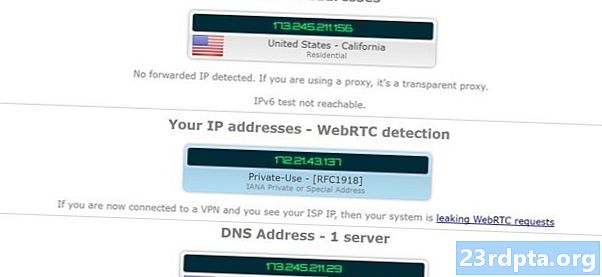
Mēs pārbaudījām IP noplūdes, WebRTC noteikšanu un DNS noplūdes, izmantojot ipleak.net, un neatradām nekādas problēmas. Vienlaicīgi ar nulles reģistrēšanas politiku jūs saņemat ļoti drošu pakalpojumu.
Ņemiet vērā, ka IPVanish atrodas ASV, un tas varētu satraukties, jo pagātnē uzņēmumiem ir izsniegti orderi un apakšsistēmas viņu datiem un žurnāliem. IPVanish nulles reģistrēšanas politikai vajadzētu mazināt dažas bažas, bet ASV joprojām nav labākā vieta, kur balstīties VPN, jo ir iespējama kompromisa iespējamība.
Ātrums
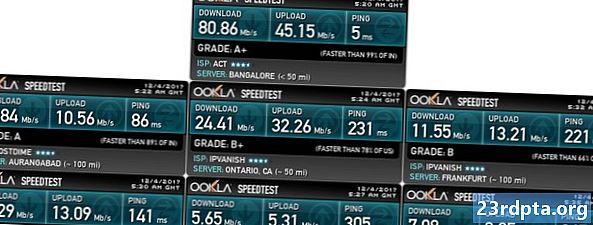
(augšā) Faktiskais ātrums - Bangalore, Indija, (1. rinda no kreisās uz labo) Indija (tuvākais serveris), Singapūra, Vācija (2. rinda - no kreisās uz labo) UK, Austrālija, ASV
Ātrums, ping laiks, savienojuma laiks un uzticamība ir daži no vissvarīgākajiem faktoriem, izvēloties VPN. Izmantojot VPN, ātrums vienmēr samazināsies un signāls palielināsies. Liedzot, jo ātrāks ir VPN, jo tuvāk jūs varat nokļūt tīkla faktiskajā ātrumā.
IPVanish savienojuma izveidošanai ar VPN bija nepieciešamas vidēji 12 sekundes, kas ir diezgan ātri. Pats savienojums bija ārkārtīgi stabils un uzticams. Es jau sen izmantoju IPVanish, pat pirms man vajadzēja veikt šo pārskatu, un es esmu divreiz saskāries ar pārtraukta savienojuma problēmu.
Lai pārbaudītu ātrumu, es izmantoju Ookla Speed Test. Testus vadīju arī dažādos dienas laikos, lai apietu tīkla ātruma svārstības. Serveru izvēlei es izmantoju sev vistuvāko un tādas vietas visā pasaulē kā ASV, Austrālija, Lielbritānija, Vācija un Singapūra, lai parādītu savienojuma ātrumu diapazonu. Vidējos rezultātus varat atrast tabulā zemāk.
Neviens no ātrumiem nebija tuvu manam faktiskajam tīkla ātrumam, kas ir saprotams. Tomēr ātrums bija pietiekami labs, kad tika izveidots savienojums ar attālām vietām, piemēram, Austrāliju un ASV, lai pārlūkotu un pat straumētu multividi. Latentums parasti ir diezgan augsts, un tas nelabvēlīgi ietekmē spēles. Straumēšanas multivide tomēr nav bijusi problēma.
Neskatoties uz to, ka Deli man ir vistuvākā atrašanās vieta, es vienmēr sasniedzu labākus rezultātus, kad esmu savienots ar Singapūru, iespējams, tāpēc, ka ir pieejams daudz vairāk serveru. Viena dīvaina lieta ir tā, ka, kaut arī lietotnes parāda atrašanās vietu kā Singapūra, ātruma pārbaude to lasa kā Ontario, un es neesmu pilnīgi pārliecināts, kāpēc tas tā ir.
Kopumā ātrums ir pietiekami labs, lai es varētu paveikt visu, kas man jādara. Lai gan esmu redzējis dažas atsauksmes, kurās ātrums un latentums ir diezgan tuvu faktiskajam tīkla ātrumam, tas tā nav bijis šajā gadījumā. Tomēr tas varēja notikt tāpēc, ka es esmu Indijā, tāpēc es arī lūdzu kolēģi Jimmy Westenberg, kurš dzīvo Ilinoisā, vadīt ātruma testus, izmantojot IP Vanish. Rezultātus varat redzēt zemāk.
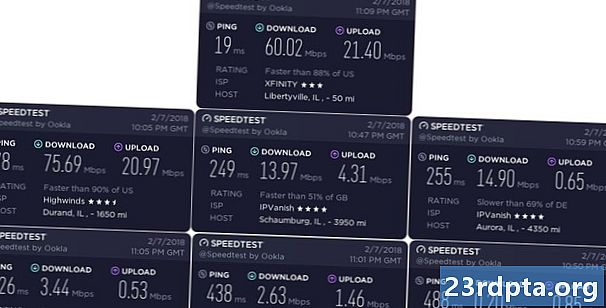
(augšā) Faktiskais ātrums (1. rinda - no kreisās uz labo) ASV (tuvākais serveris), Lielbritānija, Vācija (2. rinda - no kreisās uz labo) Indija, Austrālija, Singapūra
Tagad mēs varam redzēt, par ko runāja šie citi pārskati. Pieslēdzoties tuvākajam serverim, ātrums tiešām bija straujš, kas ir tiešām iespaidīgi. Tomēr, kad ir izveidots savienojums ar serveriem Lielbritānijā, Vācijā un citās valstīs, ping un ātruma kritums ir līdzīgs tam, ko piedzīvoju, diapazonā no 60% līdz 80%. Atkal savienojums ar Singapūras serveri parādījās SpeedTest kā atšķirīga vieta, un augstais ping un ārkārtīgi mazais ātrums rada vilšanos.
Galvenās iezīmes

- Ļauj veikt līdz 5 vienlaicīgus savienojumus vairākās ierīcēs - vairāk nekā liela konkurence.
- Nulles reģistrēšanas politika
- Ar vilkšanu ir taisnība, taču atcerieties ievērot savas valsts autortiesību likumus. Mēs nemudinām un neatzīstam pretlikumīgas darbības.
- Piekļuve dažādiem tiešsaistes pakalpojumiem un lietotnēm, piemēram, HBO, Spotify, Sling TV, ESPN un vēl daudz vairāk. Pilnu sarakstu varat atrast šeit. Netflix un Hulu nedarbojas, pat ja jums ir Netflix konts un vēlaties piekļūt ASV katalogam.
- Valstīs, kur šīs lietotnes ir ierobežotas vai bloķētas, varat piekļūt vietnēm Whatsapp, SJO, Facebook, Gmail un citām. Tas ietver tādu VOIP pakalpojumu atbloķēšanu, kādus piedāvā dažas no šīm lietotnēm.
- Jaunākie atjauninājumi ieviesa Kill Switch, Obfuscation un DNS Leak aizsardzību.
- Lietojiet publiskos Wi-Fi tīklus, nodrošinot ierīces drošību.
- Virs vidējās cenas, taču ir pieejamas atlaides.
IPVanish - pēdējās domas
Tas ir mūsu pilnā IPVanish VPN pārskatā. IPVanish ir vienkāršs VPN, kas izmantojams ar lietotnēm, kas pieejamas visām lielākajām platformām, kā arī ar atbalstu Wi-Fi maršrutētājiem, Chromebook datoriem un citur. Drošības un privātuma funkcijas ir fantastiskas, un tās pārsniedz dažus konkurējošos pakalpojumus.
Ātrums manā pieredzē ir bijis diezgan vidējs, kas varētu būt manas atrašanās vietas dēļ, taču savienojuma stabilitāte un uzticamība ir iespaidīga. Diemžēl dažas no lietām, ko cilvēki izmanto VPN, piemēram, lai apietu ģeogrāfiskās atrašanās vietas bloķēšanu Netflix, šeit nav iespējamas. Gandrīz visam citam IPVanish ir lieliska izvēle.
Turpinot šo VPN pārskatu sēriju, mums būs labāks attēls par to, kā tas konkurē ar konkurenci. Ja ir kāds īpašs VPN, kuru vēlaties mūs pārskatīt, neesat pārliecināts, vai IPVanish ir piemērots jums? Neaizmirstiet izlasīt citus mūsu pārskatus par labākajiem tirgū pieejamajiem pakalpojumiem:
15 labākās Android VPN lietotnes
- ExpressVPN
- NordVPN
- DrošāksVPN
- PureVPN
- SpēcīgsVPN


